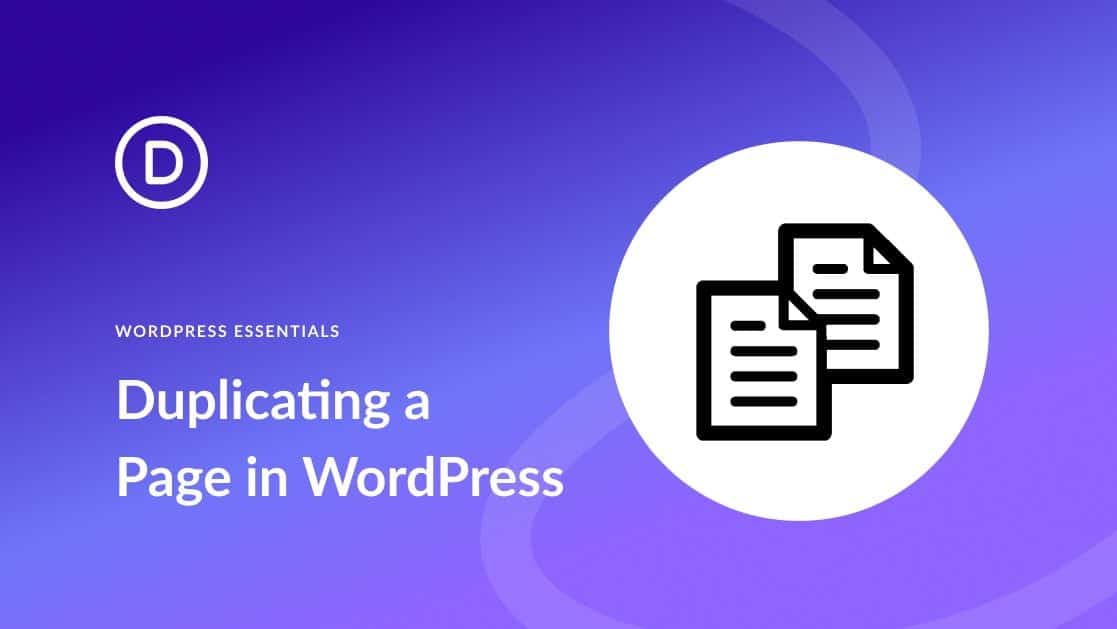423
Duplikovat stránku Wordpress v několika málo krocích. V závislosti na editoru můžete potřebovat zásuvný modul, který vám pomůže
WordPress: Jak duplikovat stránku
WordPress nemá funkci, která by vám pomohla stránku jednoduše zkopírovat. Aby to fungovalo, potřebujete zásuvný modul.
- Duplikovat stránku: Nainstalujte si tento zásuvný modul, abyste mohli jednoduše kopírovat své stránky. Zde můžete určit, jak se budou jednotlivé stránky jmenovat a kdo z uživatelů smí a nesmí stránky kopírovat.
- Duplikovat stránky a příspěvky: Jakmile si nainstalujete doplněk WordPress, zobrazí se v části „Stránky“ funkce Klonování stránek. Pokud na ni kliknete, plugin vytvoří kopii příslušné stránky
- Yoast Duplikovat stránku: Pokud otevřete stránku a uvědomíte si, že ji chcete duplikovat, je tento doplněk užitečný. Umožní vám stránku okamžitě duplikovat, aniž byste ji museli opustit. Zde můžete také zadat, co přesně chcete zkopírovat:
Duplikovat stránku ručně: Pokyny
Pokud nechcete vytvářet další plugin, použijte editor Gutenberg. Stránku lze tímto způsobem zkopírovat ručně. Upozornění: V závislosti na tématu a nástroji pro tvorbu WordPressu, jako je například Elementor, můžete stránku duplikovat různými způsoby.
- Otevřete stránku, kterou chcete zkopírovat, v editoru Gutenberg. V pravém horním rohu se zobrazí tři tečky. Klikněte na ně.
- Zvolte zde možnost „Kopírovat kompletní obsah“. Jakmile se zobrazí zpráva „Celý obsah byl zkopírován“, můžete vytvořit nový příspěvek a obsah vložit na novou stránku pomocí kláves „CTRL + V“.